- Kunne ikke installere afhængighed er en fejlmeddelelse, som mange brugere af Kodi medieafspiller støder på, når de prøver at installere en tilføjelse.
- I denne artikel ser vi på et par nemme måder at komme rundt på dette problem.
- Tøv ikke med at følge emnet på vores hjemmeside og bogmærke vores separate Kodi sektion.
- Du kan også læse flere artikler i vores Streaming Hub og hold dig informeret om de seneste nyheder i underholdningsindustrien.
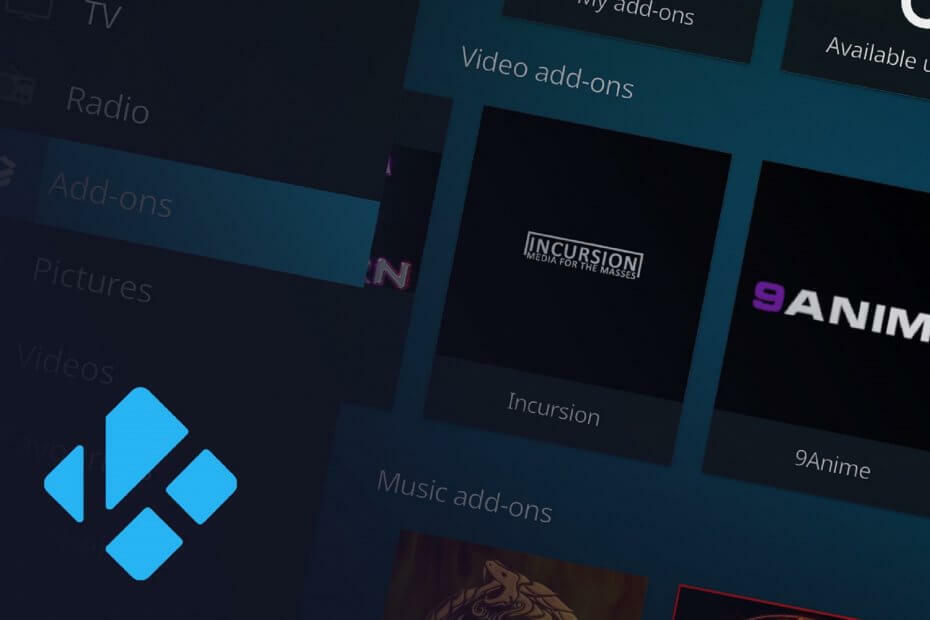
Denne software holder dine drivere kørende og holder dig dermed beskyttet mod almindelige computerfejl og hardwarefejl. Tjek alle dine chauffører nu i 3 nemme trin:
- Download DriverFix (verificeret downloadfil).
- Klik på Start scanning for at finde alle problematiske drivere.
- Klik på Opdater drivere for at få nye versioner og undgå systemfejl.
- DriverFix er blevet downloadet af 0 læsere denne måned.
Hvis du har været en langvarig fan af Kodi medieafspiller, skal du have stødt på Kunne ikke installere afhængighed fejlmeddelelse mindst en gang, fordi dette er et meget almindeligt problem.
En af de bedste ting ved Kodi-medieafspilleren er, at den bruger tredjeparts tilføj en nøjagtigt for at tilbyde alt det indhold, fra hele verden.
Hvis tilføjelsesprogrammer og deres afhængighed ikke kan installeres - dermed Kunne ikke installere afhængighed fejl - du kan ikke få det ønskede indhold.
Så i denne artikel vil vi forsøge at dække flere måder at rette denne fejl på eller at tvinge-installere afhængigheder.
Hvordan løser jeg Kodi, der ikke installerer afhængigheder?
1. Ryd Kodi-cache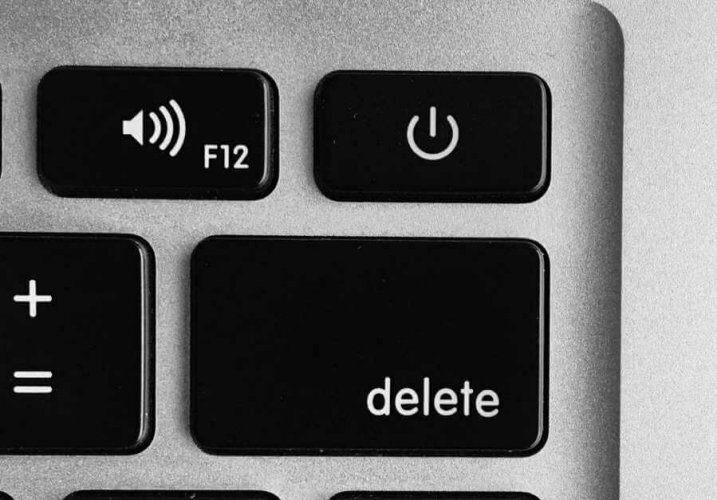
Til Windows / Mac / Linux, Det anbefales at rydde cache via en dedikeret tilføjelse som f.eks. Ares Wizard. Hvis du har brugt Kodi i nogen tid, har du helt sikkert hørt om Ares Wizard som det ideelle værktøj til at holde Kodi streaming jævnt.
Værktøjet inkluderer en vedligeholdelsesindstilling, der giver dig mulighed for at slette miniaturer, slette pakker og slette cache / midlertidige filer. Du kan downloade .zip-filen fra her eller bare installer det direkte fra din Kodi ved hjælp af URL-filen som filkilde http://areswizard.co.uk/.
Til Adroid-enheder, åbn Indstillinger> Apps> Kodi> Ryd cache> klik og bekræft.
Til smart TV / Fire TV Stick, gå til Indstillinger> Programmer> Administrer installerede applikationer> Kodi> Ryd cache.
2. Tving-installer afhængighed fra logfiler
- Åbn Indstillinger menu.
- Gå til Systemindstillinger> Logning.
- Fra menuen til højre skal du vælge Vis hændelseslog. Der skal du se nøjagtigt, hvilken afhængighed der ikke kunne installeres.
- Klik på den> klik på Installere knap.
Dette kan muligvis gøre tricket og installere afhængigheden separat og derefter give dig mulighed for at installere tilføjelsesprogrammet.
Alternativt kan du Google-søge i afhængigheden, og du finder sandsynligvis .zip-filen online (på GitHub). Download det, og installer det derefter fra .zip-filen på din enhed.
3. Fjern Kodi-databasen
- Åbn Indstillinger menu.
- Gå til Filhåndtering> Profilmappe.
- Dobbeltklik på Database.
- Finde Addon27.db > højreklik og vælg Slet > Ja.
Luk derefter Kodi og genstart den. Du bliver nødt til at genaktivere dine tilføjelsesprogrammer fra Tilføjelsesprogrammer> Mine tilføjelsesprogrammer og genaktivere dem, du finder der.
Prøv også igen at installere det tilføjelsesprogram, du oprindeligt ønskede at få. Hvis du stadig har problemer, skal vi gå videre til den næste løsning.
4. Installer TVAddons Repository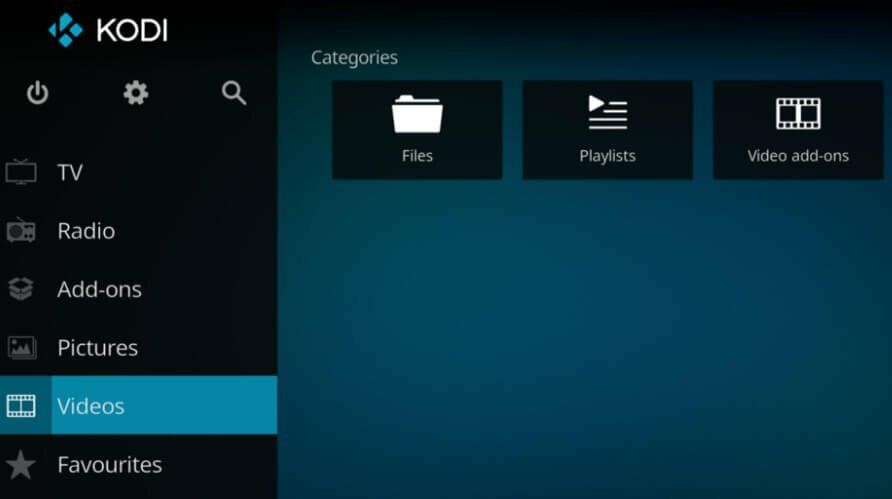
- Åbn Indstillinger menu.
- Gå til Filhåndtering> Tilføj kilde.
- Klik på og indsæt URL'en http://fusion.tvaddons.co, angiv et navn til denne kilde, og klik derefter på OK.
- Gå derefter fra hjemmeskærmen til Tilføjelsesprogrammer> ur på boksikonet> Installer fra zip-fil.
- Se efter din kilde og klik på den> vælgkodi-repos> engelsk> repository.xbmchug-3.0.0.zip.
- Gentag trin 5 for begge filer i kodi-scrips kilde.
Bagefter skal du gå tilbage og prøve at installere de ønskede tilføjelser.
5. Afinstaller og geninstaller Kodi-appen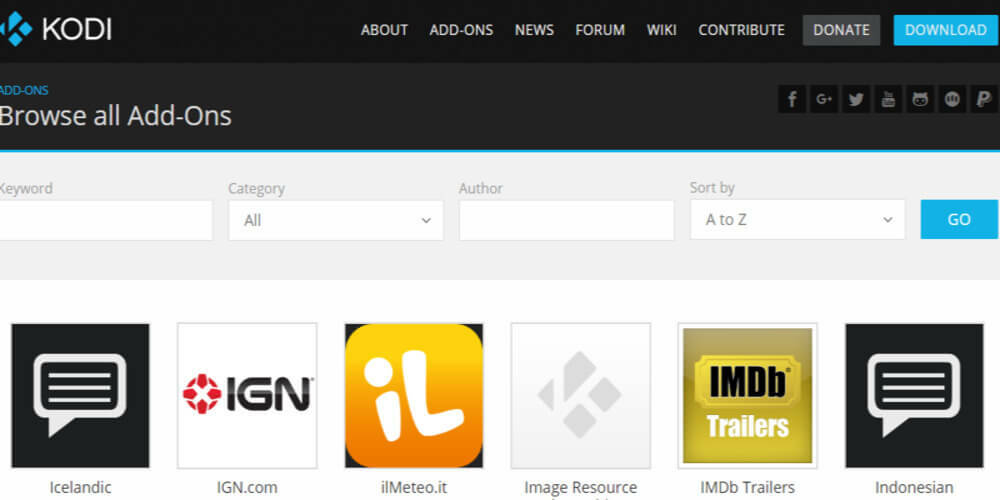
Dette er lige som en sidste udvej, men højst sandsynligt er der ikke noget behov for dig at gå så langt, fordi problemet burde have været løst nu.
Hvis du imidlertid er her, kan Kodi-applikationen afinstalleres fra menuen Indstillinger og applikationer / apps på enhver enhed, inklusive desktops. Derefter kan du downloade webversion eller den app, du finder i Play Store / App Store.
Hvis du har andre forslag til, hvordan du løser problemet Kunne ikke installere afhængighed på Kodi, send os venligst en linje i kommentarfeltet nedenfor.
Ofte stillede spørgsmål
Der er forskellige grunde til, at tilføjelsesprogrammer ikke installerer på Kodi, men det sker ofte. Så det er vigtigt at rydde cachen. På de fleste enheder kan du gøre dette fra menuen Indstillinger; på skrivebordet skal du bruge endnu et specifikt tilføjelsesprogram som Ares Wizard eller Indiego.
Den anbefalede metode til at rydde cachen på Kodi er at brug en vedligeholdelsesudvidelse. Der er flere, der kan hjælpe dig med det, og nogle af de mest anbefalede er Ares Wizard, Super Repo, Covenant, Indiego, Raw Maintenance.
Det afhænger af den fejl, du får. Normalt besked er specifik og fortæller dig, hvad appen ikke kunne.

